Hoe te verhelpen dat Dying Light 2 coöp niet werkt
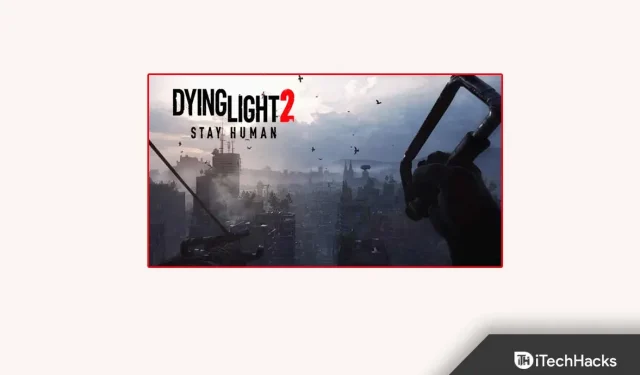
Een geweldige game als Dying Light 2: Stay Human is het proberen waard. Het heeft leuke gameplay en een meeslepend verhaal, en toekomstige patches en DLC’s kunnen de graphics en speelbaarheid snel verbeteren, waardoor de beoordeling van de game omhoog gaat. Als je bereid bent om 100 uur of meer te besteden, is deze game de moeite waard.
Naast plunderen, vechten tegen zombies of mensen, zorgen voor andere overlevenden en het managen van een nachtelijke invasie, zijn er zoveel andere dingen te doen dat je snel het hoofdplan kunt verliezen. Maar helaas beginnen sommige bugs gebruikers lastig te vallen en te voorkomen dat ze het spel spelen.
Co-Op werkt echter niet – een van hen. Hierdoor komen veel gebruikers vast te zitten wanneer ze verbonden zijn en proberen te spelen in de coöpmodus . Maak je geen zorgen! Dit zal je helpen het probleem op te lossen als Dying Light 2 Co-Op niet werkt. Dus laten we naar de gids gaan.
Inhoud:
- 1 Waarom werkt Dying Light 2 Co-Op niet?
- 2 Fixed Dying Light 2 Co-Op werkt niet op pc/Xbox/PS4.
- 2.1 Dying Light 2-spelservers controleren
- 2.2 Antivirus tijdelijk uitschakelen
- 2.3 Controleer je internetverbinding
- 2.4 Werk netwerkadapterstuurprogramma’s bij
- 2.5 Toestaan in Windows Defender Firewall
- 2.6 Controleer Dying Light 2-spelbestanden
- 2.7 Installeer het spel opnieuw
- 2.8 Contact opnemen met ondersteuning
- 2.9 Van het bureau van de auteur
Waarom werkt Dying Light 2 co-op niet?
Dying Light 2 co-op werkt niet probleem kan alleen optreden omdat je een hoge internetping hebt, wat resulteert in pakketverlies en hoge latentie. Hoewel het ook mogelijk is dat u dit probleem ondervindt, alleen omdat uw gameservers niet goed werken of omdat u een probleem hebt ondervonden.
Welnu, in sommige gevallen hebben we ontdekt dat Dying Light 2 een dergelijke fout vertoont vanwege beschadigde of ontbrekende gamebestanden op je apparaat. Dus, wat de reden ook is, we hebben een paar oplossingen die deze fout kunnen oplossen. Daarom moet u deze gids tot het einde lezen.
Fix Dying Light 2 Co-Op werkt niet op pc/Xbox/PS4
Dus, hier zijn enkele oplossingen om u te helpen bij het oplossen van het probleem dat Dying Light 2 coöp niet werkt. Zorg er dus voor dat u de fixes op dezelfde manier leest en toepast als hieronder vermeld:
Controleer Dying Light 2-gameservers
De eerste stap is het controleren van de status van de Dying Light 2 live server. Als er onderhoud aan de gang is of er een storing is geweest, kan dit de reden zijn waarom Co-Op niet werkt. Om de status van hun server te controleren, kunt u DownDetector bezoeken. Bovendien zullen de ontwikkelaars van de game eventuele problemen waarvan zij op de hoogte zijn, melden op hun officiële Twitter-account, dus je moet de officials ook volgen op hun officiële Twitter-account.
Schakel antivirus tijdelijk uit
Het is mogelijk dat je antivirusprogramma de verbinding van het spelbestand met de servers blokkeert, waardoor Dying Light 2 Co-Op niet werkt. Je kunt controleren of een antivirusprogramma het probleem veroorzaakt door het uit te schakelen en de game in coöpmodus te spelen. Om dit probleem op te lossen, moet u real-time bescherming uitschakelen door de onderstaande stappen te volgen:
- Druk op de Windows-knop en klik op Instellingen.
- Klik daarna op Bijwerken en beveiliging.
- Ga daarna naar het gedeelte “Windows-beveiliging”.
- Klik nu gewoon op Virus- en bedreigingsbescherming en vervolgens op Instellingen beheren.
- Klik ten slotte op de knop om real-time bescherming uit te schakelen.
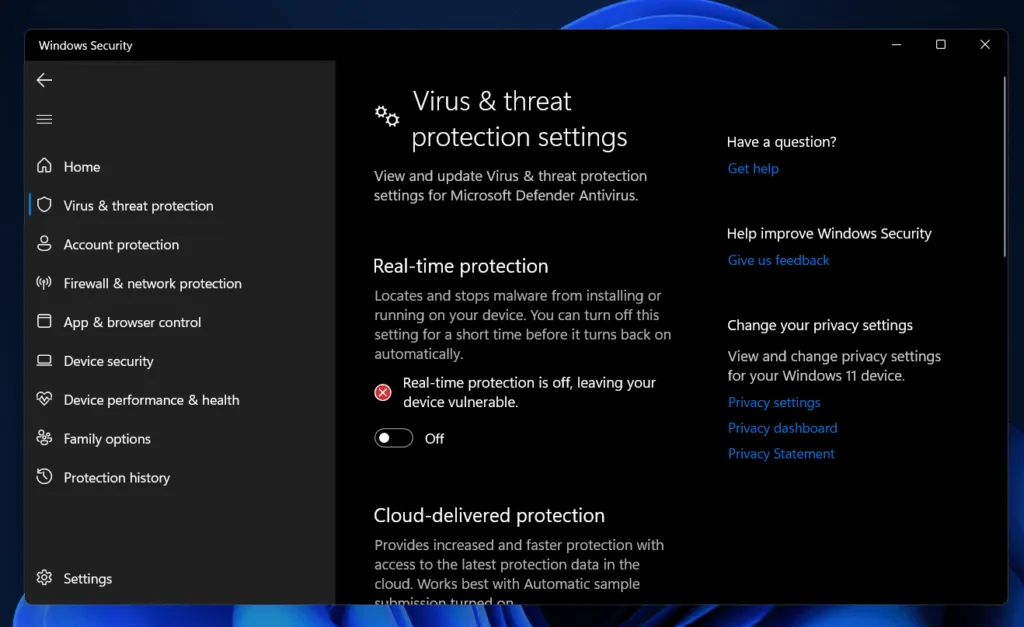
Controleer je internetverbinding
Het is misschien niet eens jouw schuld dat je niet samen met anderen kunt spelen. Om online te kunnen spelen en lid te worden van servers, heb je een goede internetverbinding nodig.
Je kunt de wifi-routersnelheid van je internetverbinding controleren met Speedtest.
van Ookla om te zien of het aan uw behoeften voldoet. Omdat het nauwkeurige resultaten geeft en betrouwbaar is, staat het bekend als de wereldwijde breedbandsnelheidstest.
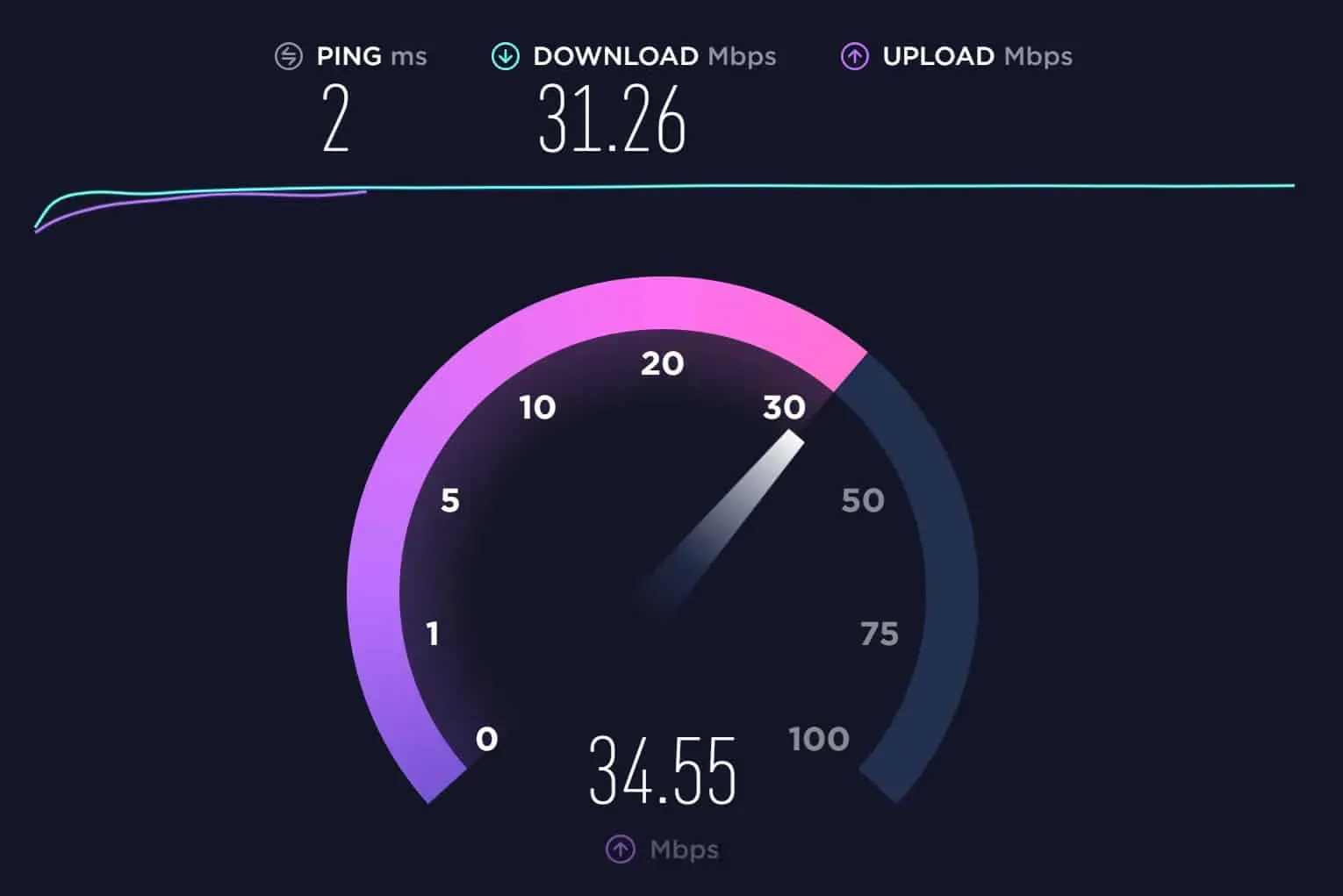
U kunt proberen uw moderne of wifi-router opnieuw op te starten als u merkt dat uw internet voldoende is. Zodra uw internetprobleem is opgelost, zult u merken dat het probleem met Dying Light 2 coöp niet werkt, automatisch wordt opgelost.
Werk de stuurprogramma’s voor de netwerkadapter bij
U zult verbindingsproblemen ondervinden bij het spelen van multiplayer-games zoals Dying Light 2 als de netwerkadapter van uw pc verouderd is. Alle bijgewerkte netwerkadapterstuurprogramma’s zijn te vinden in Apparaatbeheer en moeten indien nodig worden geïnstalleerd. Als u echter niet weet hoe u de stuurprogramma’s van uw netwerkadapter moet bijwerken, volgt u deze stappen:
- Open Apparaatbeheer (open het venster Uitvoeren en zoek naar devmgmt.msc).
- Zorg er daarna voor dat u naar netwerkadapters navigeert en deze uitbreidt.
- Klik vervolgens met de rechtermuisknop op de WiFi-adapter en klik op de knop Stuurprogramma bijwerken
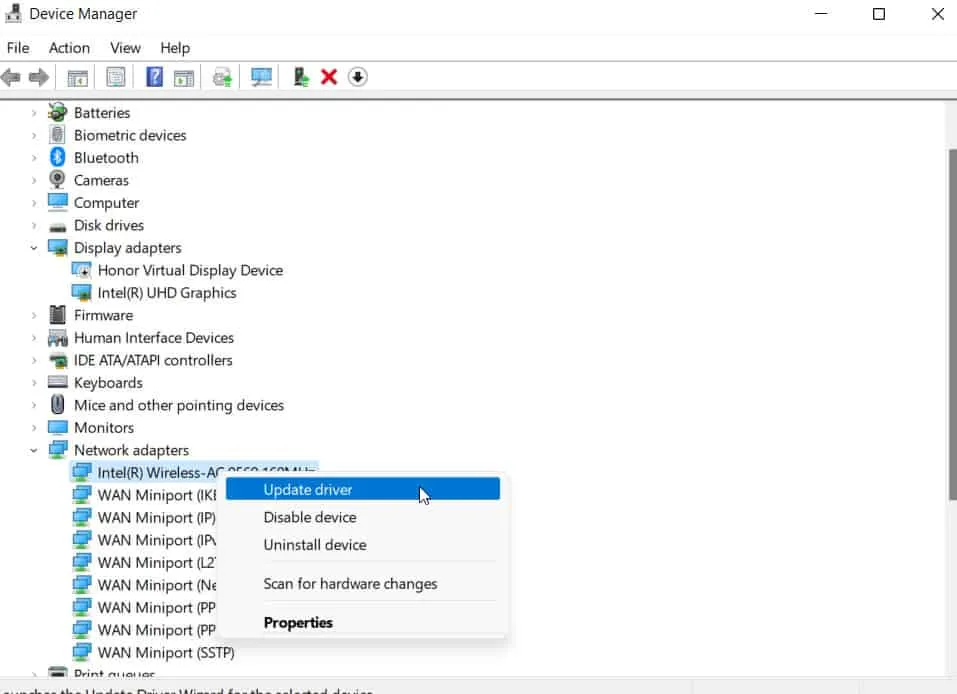
- Klik ten slotte op Automatisch naar stuurprogramma’s zoeken.
- Klik vervolgens met de rechtermuisknop op de Ethernet-adapter en klik op Stuurprogramma bijwerken. Klik nu op Automatisch naar stuurprogramma’s zoeken.
Toestaan in Windows Defender Firewall
Het is mogelijk dat Windows Defender Firewall de inkomende en uitgaande verbindingen van de Dying Light 2 Co-Op-servers blokkeert, waardoor er een verbindingsprobleem ontstaat. Om problemen met coöpspel te voorkomen, controleer je de instellingen van je firewall en zorg je ervoor dat de game de gameserver kan passeren en ermee kan communiceren. Als u zich echter afvraagt hoe u een toepassing via Windows Firewall kunt toestaan, moet u deze stappen volgen:
- Typ eerst Windows Firewall in de zoekbalk op het bureaublad en klik op het pictogram dat verschijnt.
- Daarna laat u de app uitvoeren door Een app of functie toestaan via Windows Defender Firewall te selecteren.
- Zoek het spel en vink alle vakjes aan.
- Klik vervolgens op OK.
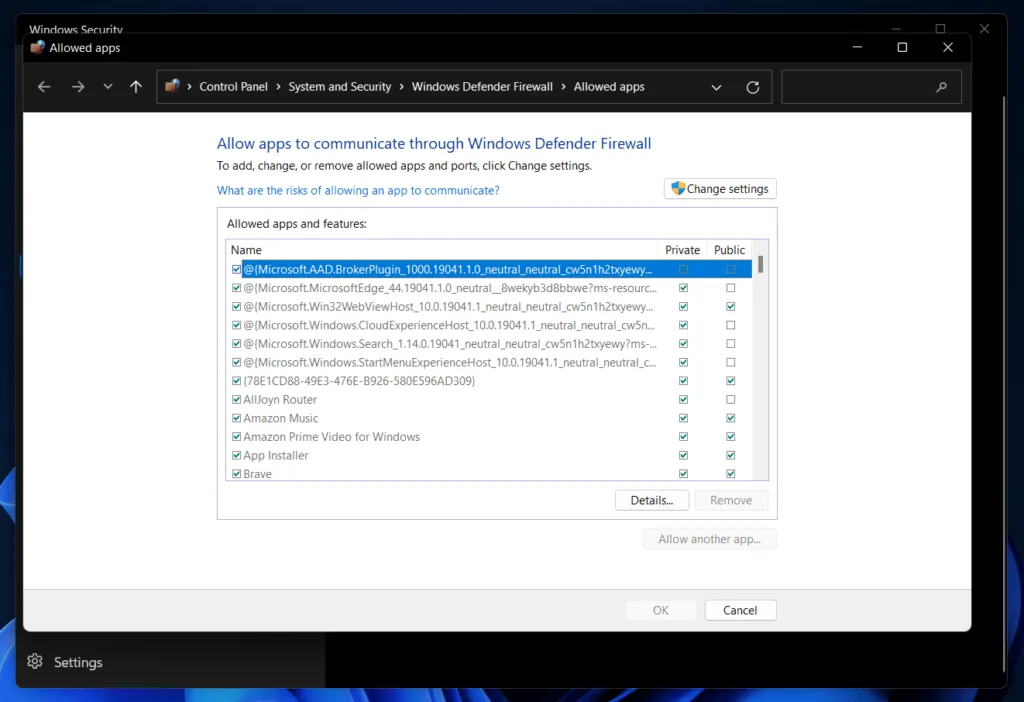
Bekijk de Dying Light 2-spelbestanden.
Gewoonlijk verhindert een beschadigd gamebestand dat de game verbinding maakt met coöp. In veel gevallen hebben gebruikers echter gemeld dat het probleem dat Dying Light 2 co-op niet werkt, wordt opgelost door simpelweg de gamebestanden te controleren:
- Start de Steam-client.
- Klik op “Bibliotheek” in de Steam Launcher.
- Klik met de rechtermuisknop op het Dying Light 2-spel en selecteer vervolgens “Eigenschappen” in het menu.
- Ga ten slotte naar het tabblad Lokale bestanden en klik op Integriteit van gamebestanden verifiëren.
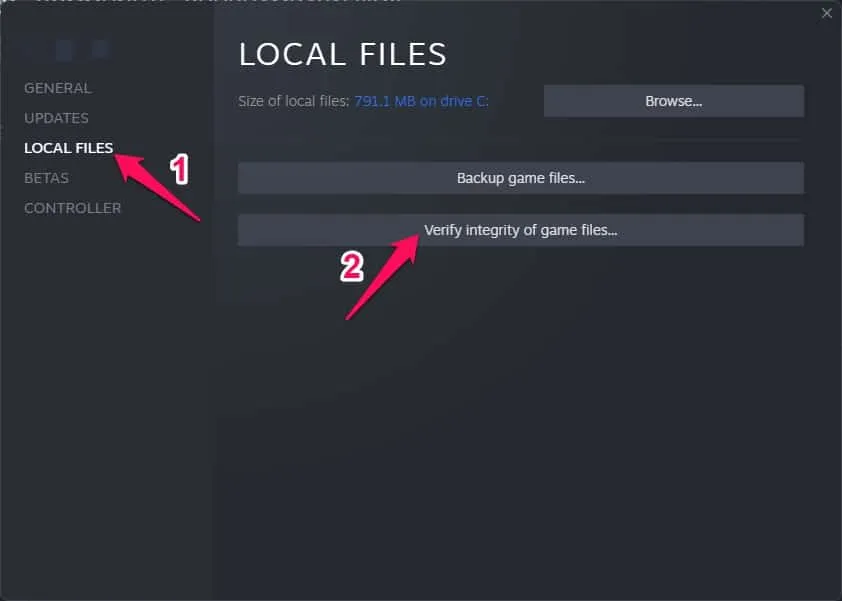
Installeer het spel opnieuw
Overweeg om de game te verwijderen en opnieuw te installeren als het Dying Light 2 Co-Op-probleem zich blijft voordoen nadat je alle bovenstaande stappen voor probleemoplossing hebt gevolgd. Bovendien kun je door dit te doen alle andere problemen met betrekking tot het spel oplossen.
- Start Steam .
- Ga naar de bibliotheek .
- Klik met de rechtermuisknop op het spel, selecteer ” Beheren ” en verwijder het .
- Klik vervolgens op Verwijderen .
- Klik met de rechtermuisknop op het spel en selecteer Installeren .
- Klik op Volgende om de installatie te starten .
Contact opnemen met ondersteuning
Eindelijk zijn we in de laatste fase. Dus als je Dying Light 2 co-op niet kunt oplossen, is contact opnemen met de ondersteuning de laatste optie die je nog hebt. Neem daarom contact met hen op en vraag hen waarom dit probleem zich voordoet. Dan zullen ze je zeker helpen deze fout te elimineren.
Van de tafel van de auteur
Dus, hier is hoe je het Dying Light 2 coöp-probleem kunt oplossen. We hopen dat u de methoden voor probleemoplossing nuttig vindt. Dus als je nog vragen hebt, laat dan hieronder een reactie achter en laat het ons weten.
Geef een reactie